雨林木风win10系统显示器模糊的设置方法
更新时间:2019-11-05 14:59:53 来源:雨林木风官网 游览量: 110 次
电脑上关键由服务器、显示屏、电脑键盘、电脑鼠标这些的硬件设备构成,在其中许多一部分全是必不可少的,它是最为基础的基本常识。而显示屏是不是显示信息一切正常,针对客户来讲,也十分关键,例如假如大伙儿碰到了显示器模糊,看不清楚图标的难题,试一下边的方式来处理,全过程非常简单,有爱好的盆友能够看一下。
推荐系统下载:雨林木风官网
【解决方案/流程】
1.在桌面上随意空白处鼠标点击,挑选“显示信息设定”,进到下一步。
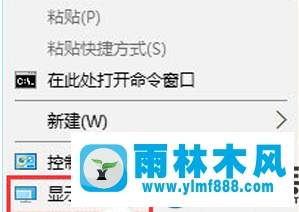
2.在设定页面的右边挪动到底端,点一下【高級显示信息设定。
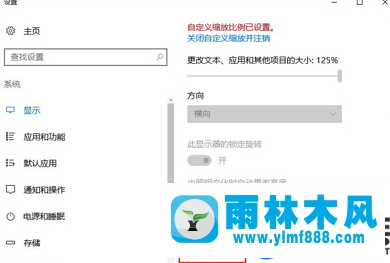
3.将像素调节为1920*1080,然后点击下边的【文字和别的新项目尺寸调节的高級选择项】。
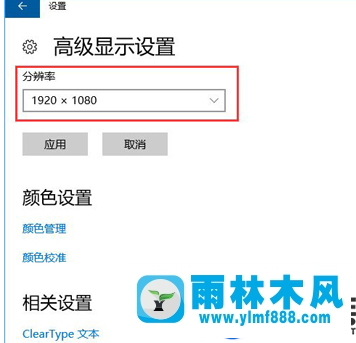
4.挑选“设定自定放大级別”,在放大级別框中键入125变为125%的占比。
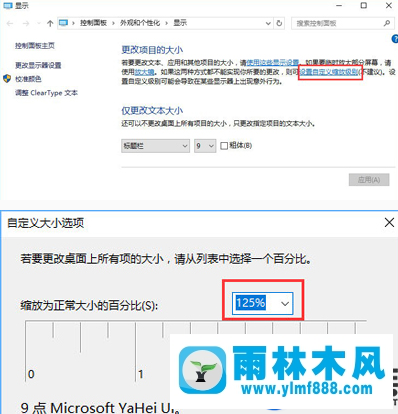
5.改动完放大比后,在“仅变更文字尺寸”将全部新项目的文字尺寸通通由9改成10 点一下【运用】就能!
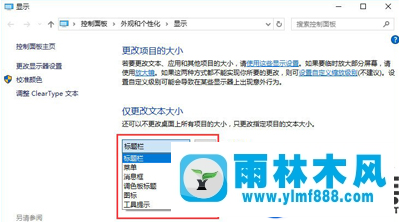
雨林木风win10系统显示器模糊的设置方法的有关內容到这就先告一段落了。愿意处理系统显示器模糊的盆友,能够跟随小编一起着手实际操作哦,非常简单的就来讲圆满处理这一难题。最终,谢谢大伙儿对雨林木风的关心和包容,下一期再见了!
本文来自雨林木风www.ylmf888.com 如需转载请注明!
相关推荐
- Win7系统中的磁盘自动播放如何进行01-03
- 怎么快速复制win7注册表10-12
- win10系统不能设置屏保,按钮是灰色04-29
- XP系统辅助功能选项在什么地方09-19
- Win10系统可以登录QQ却无法打开网页12-24
- 雨林木风win7精简版自动删除打印机03-13
- 雨林木风Win10系统桌面空白怎么办11-21
- win7右下角小喇叭图标不见了在哪找09-15
- 雨林木风教你win10系统同步的设置方11-18
- 雨林木风win7修复文件丢失的方法教03-02
- Win7系统uac关闭方法是怎样的10-15
- 如何删除Win7系统中过期驱动程序设09-29
- win7怎么设置拔下U盘之后不用安全删04-16
- XP系统查看PID列怎么添加09-20
- Win7系统的硬盘坏道如何进行修复10-15
- Win7系统安装Solidworks报错1903、1603该04-25
热门常见问题
最新系统下载
-
 雨林木风 GHOST Win10 2004 64位 精简版 V2021.07 2021-07-01
雨林木风 GHOST Win10 2004 64位 精简版 V2021.07 2021-07-01
-
 雨林木风 GHOST Win10 2004 64位 周年纪念版V2021.06 2021-06-02
雨林木风 GHOST Win10 2004 64位 周年纪念版V2021.06 2021-06-02
-
 雨林木风 GHOST Win10 64位专业版(版本2004) V2021.05 2021-05-07
雨林木风 GHOST Win10 64位专业版(版本2004) V2021.05 2021-05-07
-
 雨林木风 GHOST Win10 1909 64位 官方纯净版V2021.04 2021-04-06
雨林木风 GHOST Win10 1909 64位 官方纯净版V2021.04 2021-04-06
-
 雨林木风Ghost Win10 2004(专业版)V2021.03 2021-02-28
雨林木风Ghost Win10 2004(专业版)V2021.03 2021-02-28
-
 雨林木风 GHOST Win10 2004 64位 精简版 V2021.01 2020-12-21
雨林木风 GHOST Win10 2004 64位 精简版 V2021.01 2020-12-21
-
 雨林木风 GHOST Win10 64位 快速装机版 V2020.12 2020-11-27
雨林木风 GHOST Win10 64位 快速装机版 V2020.12 2020-11-27
-
 雨林木风 GHOST Win10 64位 官方纯净版 V2020.11 2020-10-28
雨林木风 GHOST Win10 64位 官方纯净版 V2020.11 2020-10-28

